如何在Mac上的Numbers表格中调整行和列的大小呢?您可以更改表格中所选列的宽度和所选行的高度,也可以同时调整所有行或列的大小,快来跟小编看看具体做法吧!
手动调整行或列的大小
1.点按表格。
2.执行以下一项操作:
调整行或列的大小:将指针移动到行号的下方或列字母的右侧直到 出现,然后拖移以调整大小。
调整多行或多列的大小:选择行或列,然后将指针移到最下方行号的下边或最右侧列字母的右边直到 出现,然后拖移以调整大小。它们会按比例来调整大小。
调整表格中所有行或列的大小:点按表格左上角的 ,然后拖移表格底边的白色方形来调整行大小,拖移表格右边缘的方形来调整列大小,或者拖移右下角的方形来同时调整行和列的大小。
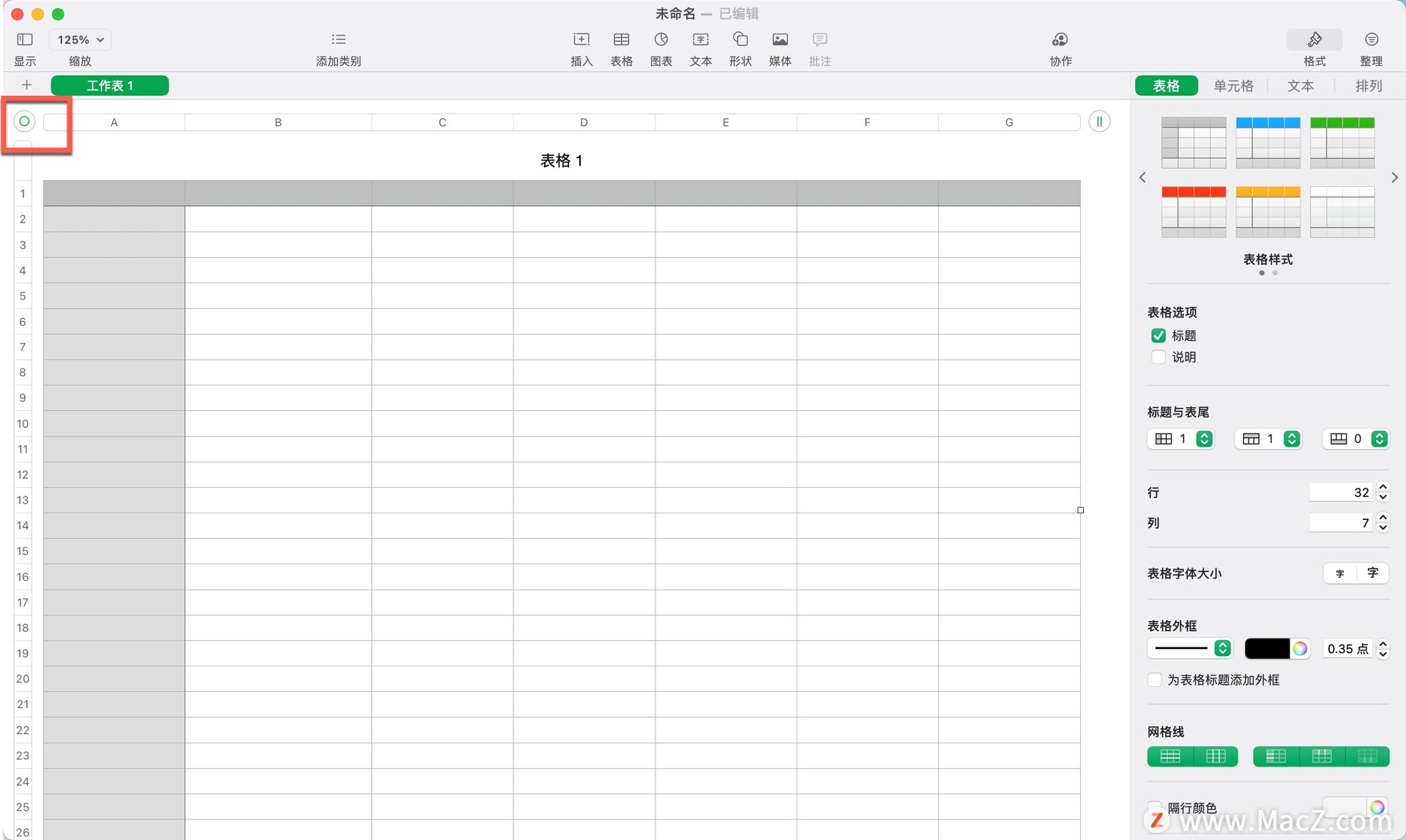
在拖移的时候,表格的行或列与画布中其他表格的行或列对齐时,将显示对齐参考线。
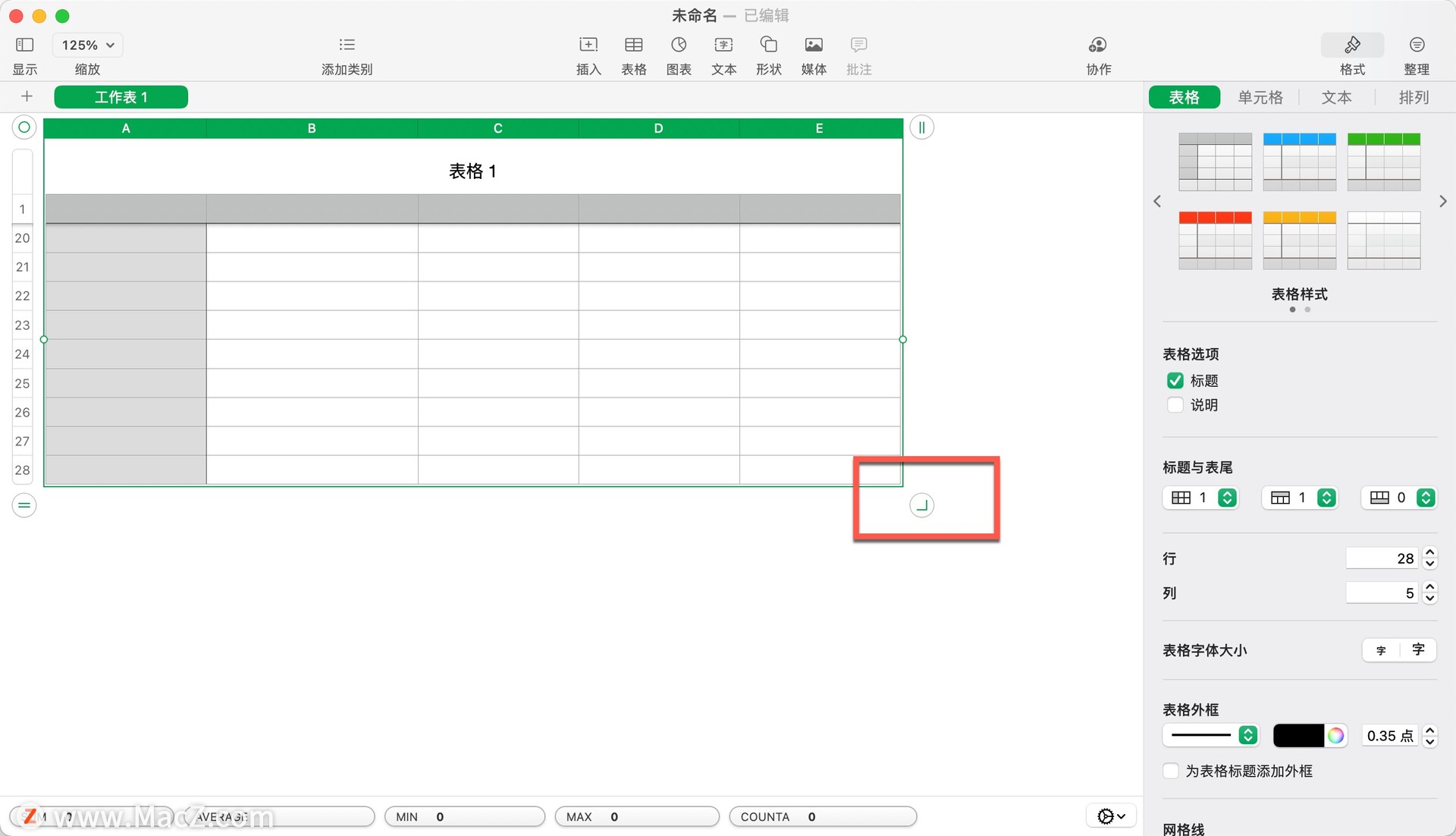
【注】如果调整大小后单元格的内容无法容纳,可以将行或列调整为可容纳。
精确调整行或列的大小
1.点按要调整大小的行或列中的单元格。
2.在“格式” 边栏中,点按“表格”标签。
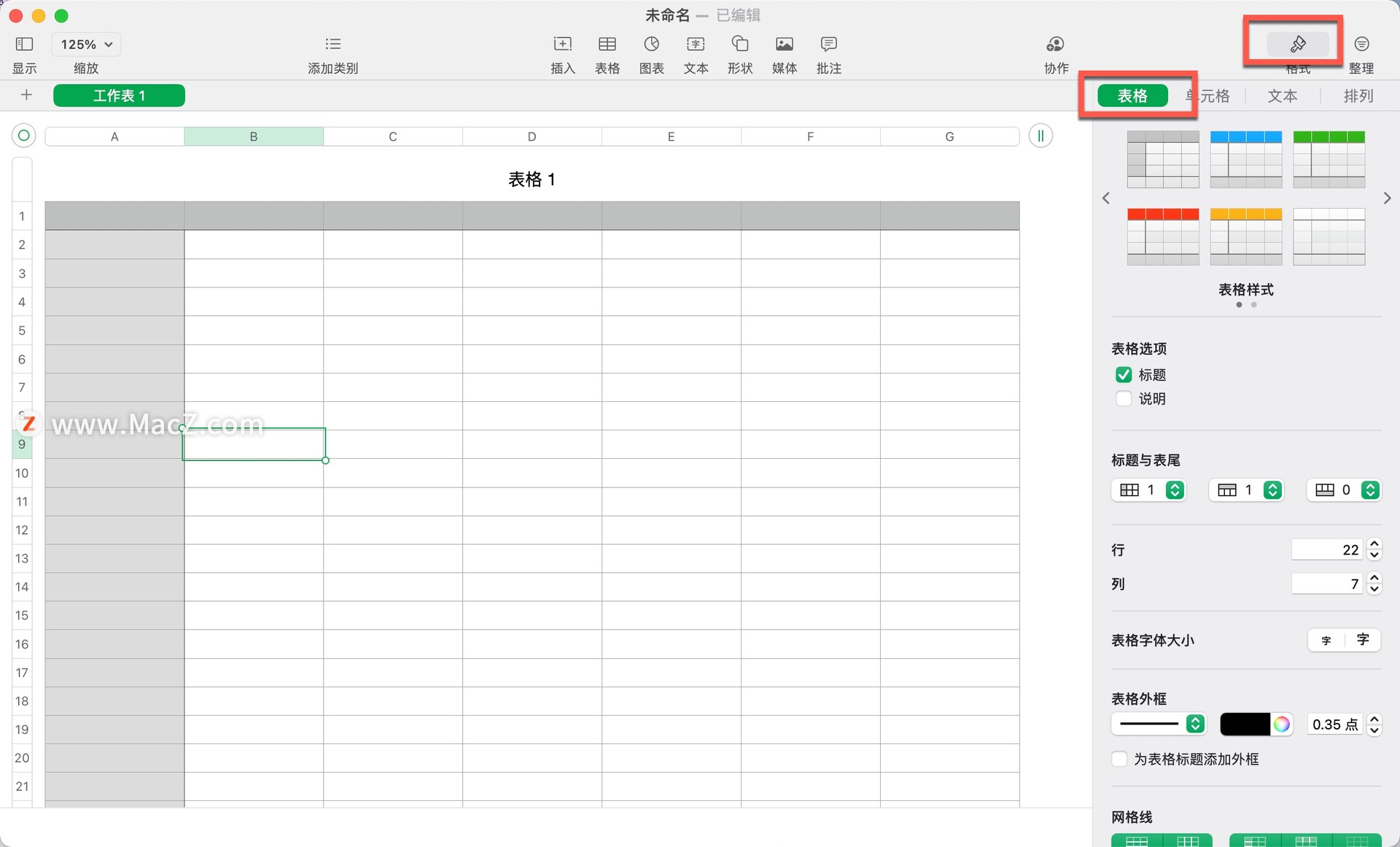 3.在“行与列大小”中,点按“高度”和“宽度”箭头以设定想要的大小。
3.在“行与列大小”中,点按“高度”和“宽度”箭头以设定想要的大小。
如何清除chrome浏览器密码和其他登录数据?
如何不让别人利用自己的chrome浏览器密码和其他登录数据?清除 chrome浏览器的密码和其他登录数据就是最好的方法,如何除密码和其他登录数据?下面分享给大家。

整行或整列都将调整大小。从多行或多列中选择单元格将调整选择内容中包括的所有行或列的大小。
调整行或列的大小以适合其内容
1.点按表格。
2.执行以下任一项操作:
移动指针到行号或列字母的右侧,点按箭头,然后在显示的菜单中选取“调整高度以适合内容”或者“调整宽度以适合内容”。将指针移动到行号的下方或列字母的右侧直到 出现,然后连按。
使行或列的大小相同
1.若要将多行或多列设为相同大小,请选择行或列;若要将所有行或列设为相同大小,请点按该表格,然后点按左上角的 。
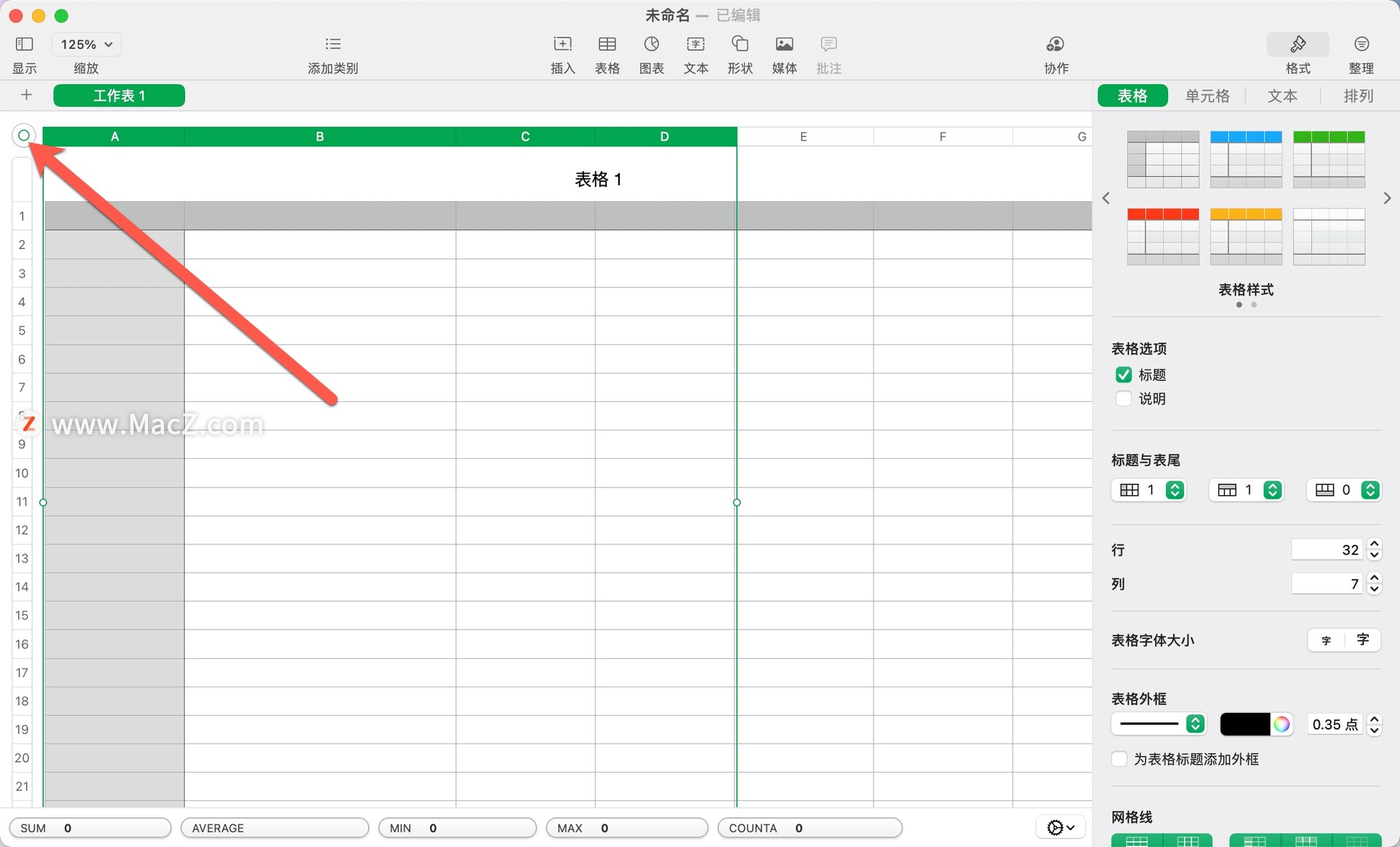
2.选取“表格”>“平均分配行高”或“平均分配列宽”(从屏幕顶部的“表格”菜单中)。

以上就是小编给大家带来的全部内容,希望对你有所帮助,想了解更多Mac知识,请关注MacZ.com。
苹果Mac屏幕录制视频编辑工具:ScreenFlow
ScreenFlow 10 for Mac 是一款视频编辑屏幕录制工具,置库存媒体库可以直接从ScreenFlow项目中访问超过500,000个独特的媒体剪辑,丰富您的视频。支持iOS录像,记录您的iPhone或iPad屏幕以获取高质量的应用程序演示。






